Bien que votre appareil photo puisse corriger la balance des blancs, le résultat n’est pas toujours idéal. Il faudra alors passer par la case retouche pour obtenir les bons réglages. Et c’est ce dont je vais vous parler dans cet article. Il existe différents outils plus ou moins simples d’utilisation, plus ou moins pointus qui sont mis à notre disposition pour régler la balance des blancs et la colorimétrie d’une image.
Balance des blancs / Colorimétrie : quelle différence ?
Pour faire simple et rapide : la balance des blancs permet de gérer la température de la photo. Chaude, la teinte de la photo tire sur le jaune. Froide, la teinte de la photo tire sur le bleu.

C’est en jouant sur la balance des blancs que j’obtiens pour la même photo, deux rendus différents. L’une est plus bleutée (ambiance froide), l’autre est plus jaune (ambiance chaleureuse).
On peut définir la colorimétrie comme la teinte générale que l’on perçoit d’une photo. Notre oeil sait que le blanc est blanc et prend cette base comme référence pour nous dire si une photo est trop rouge, trop verte ou encore trop rose.
Les outils dédiés à la colorimétrie permettent de gérer ce que la balance des blancs sait corriger, mais la balance des blancs ne peut pas s’occuper de corriger les teintes autres que le jaune et le bleu.

En partant de la photo bleutée, j’ai corrigé la colorimétrie en apportant un peu de rouge, de rose et de jaune pour la rendre plus chaleureuse. Voyez comme le résultat est plus subtil et précis qu’en modifiant la balance des blancs.
La balance des blancs
Lorsque vous travaillez directement sur le fichier RAW d’une photo, le logiciel qui lira ce type d’images (soit le logiciel dédié de votre appareil photo, soit Camera Raw ou encore LightRoom, parmi les plus connus) vous proposera de gérer la balance des blancs sous forme de réglette allant de 1500 K (K pour Kelvin) à 10000 K. Ainsi, vous apporterez facilement un peu de chaleur ou au contraire refroidirez l’ambiance générale de la photo en glissant la réglette de gauche à droite. Parfois, une simple correction de quelques Kelvin peut suffire à améliorer votre image.
Le cercle chromatique
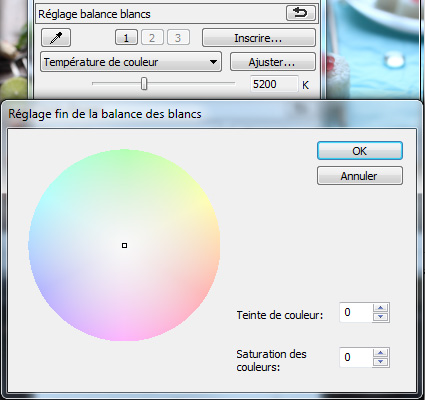
Le cercle chromatique ne se trouve pas dans tous les logiciels de retouche. Il est très simple d’utilisation et va travailler sur l’ensemble de l’image. Pour corriger une dominante de couleur, il suffit de choisir sa teinte opposée à plus ou moins forte saturation (plus la teinte opposée sera saturée, plus elle sera présente et dominante sur l’image).
- Pour rééquilibrer une photo trop bleue, il faut lui ajouter du jaune. Et vice versa.
- Pour rééquilibrer une photo trop verte, il faut lui ajouter du rose. Et vice versa.
- Pour rééquilibrer une photo trop rouge, il faut ajouter du cyan. Et vice versa.
La balance des couleurs
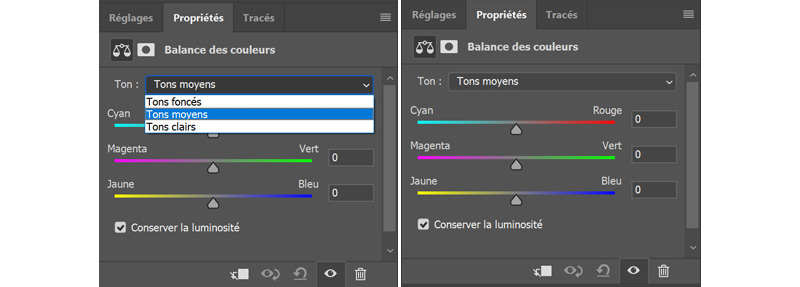
La balance des couleurs va permettre de corriger la colorimétrie en fonction du ton sélectionné (Si vous avez oublié ou ne connaissez pas la notion de tons, je vous invite à lire cet article-là). Les possibilités sont multiples. On peut ainsi rendre les tons clairs plus jaunes et en même temps rendre les tons sombres plus bleus, par exemple.
Mais on peut aller encore plus loin et ne pas se limiter à modifier un curseur par ton. Il est possible de combiner les 3 curseurs pour chacun des tons.
Les niveaux
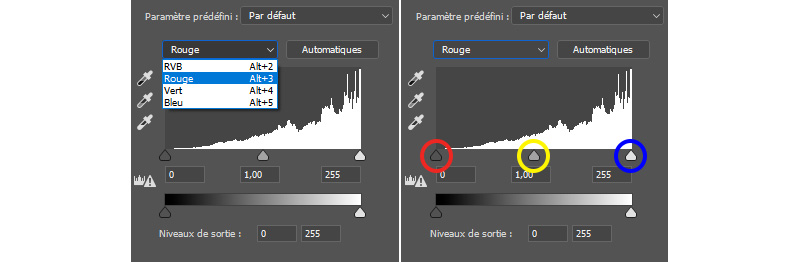
Les niveaux ne s’utilisent pas que pour retoucher la luminosité d’une photo. Ils permettent également de jouer sur chaque ton de chaque teinte.
Les niveaux du rouge : En déplaçant le curseur central (jaune) vers la gauche et le curseur droit (bleu) vers la gauche, vous apporterez du rouge aux tons intermédiaires et clairs. En déplaçant le curseur de gauche (rouge) et central (jaune) vers la droite, c’est du cyan que vous ferez entrer dans l’image.
Les niveaux du vert : En déplaçant le curseur central (jaune) vers la gauche et le curseur droit (bleu) vers la gauche, vous apporterez du vert aux tons intermédiaires et clairs. En déplaçant le curseur de gauche (rouge) et central (jaune) vers la droite, c’est du rose que vous ferez entrer dans l’image.
Les niveaux du bleu : En déplaçant le curseur central (jaune) vers la gauche et le curseur droit (bleu) vers la gauche, vous apporterez du bleu aux tons intermédiaires et clairs. En déplaçant le curseur de gauche (rouge) et central (jaune) vers la droite, c’est du jaune que vous ferez entrer dans l’image.
La courbe
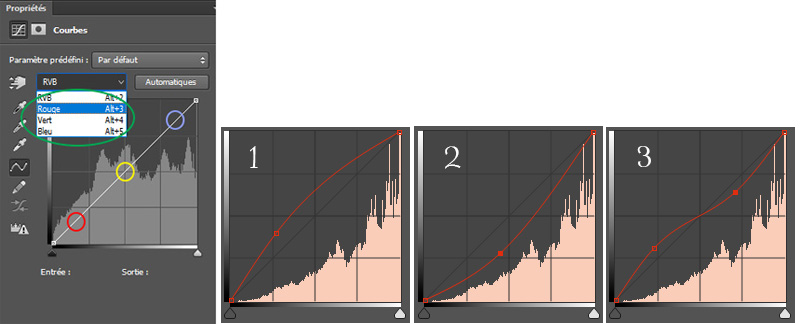
La courbe est un outil puissant qui permet de nombreuses retouches. Nous avons déjà vu comment l’utiliser pour la luminosité. Le même outil permet également de gérer la colorimétrie d’une image.
La courbe permet de jouer sur les dominantes de la couleur sélectionnée en fonction des tons. Rappelez-vous, la zone entourée en rouge correspond aux tons sombres de l’image, la zone jaune aux tons intermédiaires et la zone bleue aux tons clairs.
Admettons que je veuille travailler les rouges de mon image. Si je tire la ligne vers de haut (1), je vais ajouter du rouge à l’image. Si je tire la ligne vers le bas (2), je vais ajouter du cyan (sa teinte opposée). En fonction de la zone sélectionnée de la courbe, vous ajouterez du rouge sur les tons sombres, intermédiaires ou clairs. Dans l’exemple 3, j’ai ajouté du rouge sur les tons sombres de l’image tout en apportant du cyan sur les tons clairs.
Pour rappel :
La courbe rouge joue sur le rouge (courbe incurvée) et sur le cyan (courbe creusée).
La courbe bleue joue sur le bleu (courbe incurvée) et sur le jaune (courbe creusée).
La courbe verte joue sur le vert (courbe incurvée) et sur le rose (courbe creusée).
Ainsi, vous pouvez ainsi travailler sur la colorimétrie de chaque ton.
Un petit exemple pour que vous puissiez un peu mieux visualiser tout ça.
Je suis repartie de cette image.

Avant de commencer la correction de la colorimétrie, il est bien d’analyser en premier ce qui ne va pas avec la photo présente pour réaliser les retouches adaptées.
Ici, la photo manque clairement de chaleur, elle tire trop sur le cyan (à mi-chemin entre le bleu et le vert). Aussi, il faut travailler sur le rouge.
Je tire donc la courbe de façon à ajouter du rouge sur la photo. Le résultat obtenu est celui-ci :

On constate que maintenant, le rouge est peut-être un peu trop présent, il ne m’intéresse que sur les zones un peu sombre et intermédiaires, notamment sur le bois. Je trouve les tons clairs (assiettes / œufs / courgette) trop rouges. Je décide donc de tirer la courbe vers le bas depuis la zone des tons clairs.

Le résultat est donc un peu plus chaleureux tout en restant naturel.
À vous de jouer !
Comme je le répète à chaque fois, rien ne vaut la pratique pour assimiler toute la théorie. Quel que soit le logiciel que vous utilisez, vous trouverez toujours un ou plusieurs des outils présentés pour régler à la fois la balance des blancs et la colorimétrie.
La balance des blancs et le cercle chromatique permettent de travailler sur la teinte générale de la photo. Ces outils de retouches sont certes simples d’utilisation mais sont aussi plus « grossières ». Pour arriver au résultat escompté, il faut parfois être bien plus précis dans les retouches. C’est ce que nous proposent la balance des couleurs, les niveaux et la courbe. Leurs utilisations donnent des résultats sensiblement identiques. À vous de tester et de choisir le ou les outils avec le(s)quel(s) vous êtes le plus à l’aise.






Magnifique site
Merci beaucoup pour cet article!